В настоящее время компании и организации будут оснащены множеством устройств, чтобы облегчить своим членам выполнение большего объема работы. Администраторы предпочтут использовать ограничение MDM, чтобы обеспечить безопасность устройств и унифицированно управлять ими. Однако MDM может привести к неправильной работе некоторых функций устройства, поэтому необходимо удалить профиль MDM.
Однако вы, вероятно, обнаружите нет возможности удалить профиль MDM в этом процессе. Столкнувшись с этой проблемой, вы можете почувствовать себя сбитым с толку. Чтобы помочь вам решить проблему гладко, мы перечислим несколько причин отсутствия вариантов и 3 решения, которые можно применить. Подробные шаги будут сопровождать каждый метод, если вы не можете использовать его должным образом. Теперь читайте и исследуйте вместе с нами.
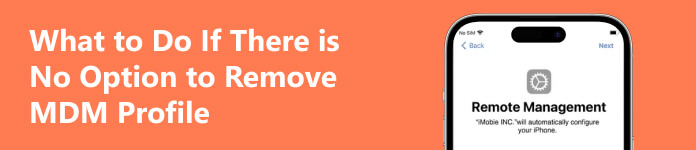
- Часть 1. Возможные причины отсутствия возможности удалить профиль MDM
- Часть 2. Что делать, если нет возможности удалить профиль MDM
- Часть 3. Часто задаваемые вопросы об удалении профиля MDM
Часть 1. Возможные причины отсутствия возможности удалить профиль MDM
Если администратор вашего устройства установил MDM как неудаляемый, вы не сможете удалить профиль MDM, что является самой непосредственной причиной. В этом случае вы можете обратиться за помощью к администратору или с помощью специальных инструментов.
Второй сценарий заключается в том, что ваш профиль MDM является частью резервной копии iCloud. Поэтому вы не можете найти его локально. Если вы сбросите настройки устройства и восстановите данные через резервную копию iCloud, профиль MDM будет переустановлен на вашем устройстве.
Часть 2. Что делать, если нет возможности удалить профиль MDM
Способ 1. Запросить разрешение у администратора
Администратор может удаленно установить no option для удаления профиля MDM на вашем iPhone или iPad. Таким образом, самый прямой способ решить эту проблему — найти вашего администратора и попросить его изменить настройки вашего устройства, чтобы вы могли удалить MDM с вашего устройства. Эта операция довольно проста для администраторов. Единственная проблема заключается в том, что у вас могут возникнуть проблемы с быстрым обращением к администратору устройства.
Способ 2. Используйте лучший инструмент для эффективного удаления профиля MDM
Если вы в данный момент не можете получить разрешение у администратора, вы можете попробовать использовать верхний инструмент разблокировки, Разблокировка Apeaksoft iOS. Это будет вашей лучшей помощью, если на вашем устройстве нет возможности удалить профиль MDM. Помимо снятия ограничений MDM с вашего устройства без потери ваших данных, его также можно использовать для восстановления контроля над вашим телефоном, если вы забудете свой Apple ID или код доступа к экрану блокировки.

4,000,000+ Загрузки
Вот шаги по работе с Apeaksoft iOS Unlocker.
Шаг 1 Загрузите и установите Apeaksoft iOS Unlocker на свой компьютер. Откройте его и подключите мобильное устройство к компьютеру через USB-кабель.
Шаг 2 Выберите Удалить MDM на интерфейсе. После успешного подключения устройства к компьютеру нажмите Начните.

1. Если у вас есть Find My включили свое устройство, следуйте инструкциям на экране, чтобы сначала выключить его.
2. Если Find My отключен на вашем устройстве, программа автоматически удалит MDM с вашего устройства.
3. После завершения процесса удаления MDM ваше устройство автоматически перезагрузится. Тогда вы можете использовать его в обычном режиме.
Способ 3. Сделайте джейлбрейк вашего устройства, чтобы удалить профиль MDM
Взлом вашего устройства также может успешно снять ограничения MDM. Однако этот метод немного сложнее. Ваше устройство больше не будет защищено после взлома, поэтому вирусы и вредоносные программы могут вас подвергнуть опасности.
Ниже мы покажем вам, как побег из тюрьмы ваш iPhone с помощью Checkra1n.
Во-первых, вы должны убедиться, что на вашем устройстве установлена версия от iOS 12.3 до iOS 14.8.
Шаг 1 Скачайте и установите Checkra1n и Руфус на твоем компьютере.
Шаг 2 Подготовьте USB-накопитель объемом не менее 2 ГБ. Затем вставьте его в свой компьютер. Открыть Руфус и нажмите ВЫБОР для поиска файла checkn1x. Выберите его и нажмите Начать игру чтобы записать файл IOS на USB-накопитель.

Шаг 3 После завершения процесса записи нажмите кнопку ЗАКРЫТЬ. Отключите и вставьте USB-накопитель в компьютер, чтобы убедиться, что он распознан.

Шаг 4 Перезагрузите компьютер и нажмите Esc на клавиатуре до того, как на экране появится логотип бренда. Ваш компьютер войдет в режим BIOS, найдет USB-накопитель и выберет его.
Шаг 5 Вы войдете в Добро пожаловать в checkn1x окно. Нажимать другой + F2и подключите устройство к компьютеру с помощью USB-кабеля.
Шаг 6 Выберите Возможности с помощью клавиши со стрелкой на клавиатуре и нажмите Enter. Таким образом, откроется экран настройки инструмента для взлома.

Шаг 7 Выберите Разрешить непроверенные версии iOS/iPadOS/tvOS > Пропустить проверку A11 BPR > Назад.

Шаг 8 Нажмите стрелку и Enter клавиша на клавиатуре, чтобы выбрать Начните, Тогда выбирай Следующая чтобы ваше устройство перешло в режим DFU.

Шаг 9 Теперь ваш iPhone будет автоматически взломан. Выбирать Готово и отключите USB-накопитель и мобильное устройство.

Часть 3. Часто задаваемые вопросы об удалении профиля MDM
Что такое профиль MDM?
Функция MDM обеспечивает удаленное управление мобильным устройством. Вы можете настроить свое устройство по беспроводной сети, отправив на него профили и команды. С помощью профилей вы можете подать заявку на обновление программного обеспечения, настроить параметры, удаленно удалить устройство, заблокировать устройство и т. д.
Можно ли удалить MDM навсегда?
Конечно. Вы можете попытаться полностью освободить свое устройство от MDM, удалив профиль MDM. Идти к Настройки > Общие > Управление устройством. Тогда найди [Профиль MDM] , а затем выбрать Удалить > Руководство. Если вы не можете удалить свой профиль MDM, попробуйте использовать сторонний инструмент, например Apeaksoft iOS Unlocker, чтобы помочь вам.
Что произойдет, если вы удалите профиль управления со своего iPhone?
Если вы удалите профиль управления со своего iPhone, то ваше устройство больше не будет находиться под удаленным управлением конкретного администратора или организации. Вы можете использовать все функции вашего устройства и выполнять любые действия.
Может ли Apple удалить MDM с вашего iPhone?
В настоящее время у Apple нет этой функции. К удалить удаленное управление с вашего iPhone, обратитесь к администратору за разрешением. Кроме того, вы можете перезагрузить устройство или обратиться за помощью к профессиональному инструменту.
Сброс к заводским настройкам удалит MDM с iPhone?
Это так, и это жизнеспособный подход. Сброс настроек до заводских удалит всю информацию на вашем устройстве, включая учетные записи пользователей, данные, персонализированные настройки, профили MDM и т. д. Это означает, что ваше устройство может быть освобождено от ограничений MDM, но все ваши файлы также будут очищены.
Заключение
В этой статье мы начнем с подробного анализа возможных причин состояния нет возможности удалить профиль MDM. Разобравшись в корне проблемы, мы предлагаем вам 3 очень практичных решения, включая Apeaksoft iOS Unlocker, лучший инструмент для удаления MDM. Просмотрев общее введение и шаги, вы можете решить, какой из них применить. Если у вас все еще есть вопросы по этой проблеме, пожалуйста, прокомментируйте. Мы будем рады помочь вам решить проблемы.





